-
图文详解手机怎么通过usb连接电脑上网
- 2019-02-15 10:00:18 来源:windows10系统之家 作者:爱win10
随着高科技快速的发展。最为普遍的高科技应当是电脑和手机了,那么如何让电脑和手机的利用率更高呢?或许将二者结合起来效果会更不错,众所周知,能够让手机和电脑连接起来的一个重要的渠道就是USB接口。下面,小编给大家分享手机通过usb连接电脑上网的教程。
WIFI时常需要密码,手机没流量又想用手机的上网的时候我该怎么办?答案很简单,就是通过USB上网了。不是每个人家里都有路由器,也是哪都有WIFI热点覆盖,这时候USB就派上用场了,那么手机怎么通过usb连接电脑上网?下面,小编给大伙讲解手机通过usb连接电脑上网的方法。
手机怎么通过usb连接电脑上网
首先,使用数据线连接手机和电脑

通过usb系统软件图解1
选择更多选项
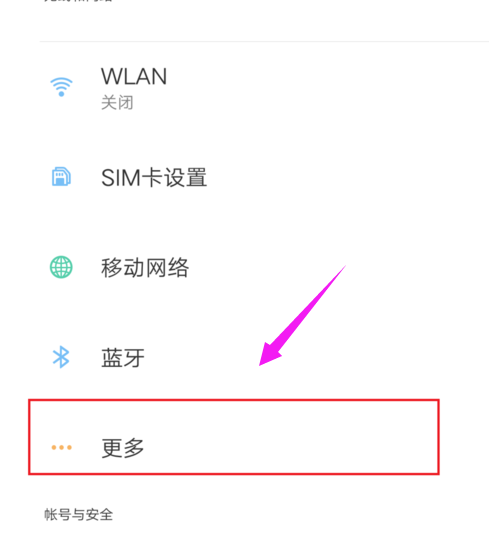
通过usb系统软件图解2
你会发现USB共享网络 没有开启
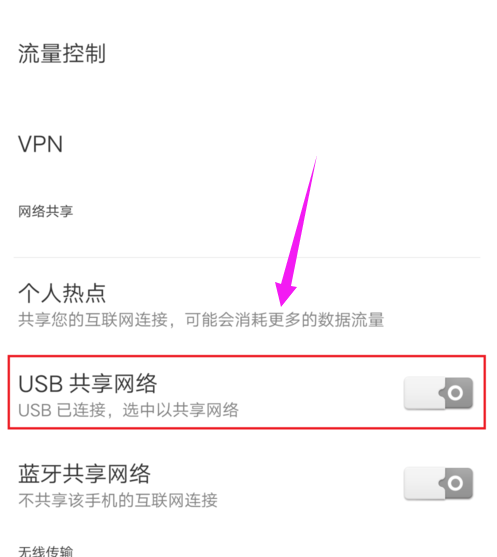
usb系统软件图解3
选中开启USB共享网络 通知栏会提示已经开启
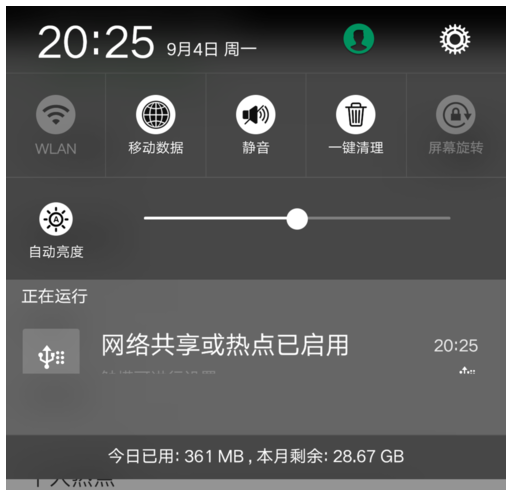
通过usb系统软件图解4
在电脑右下角你会看到网络已经连接成功了
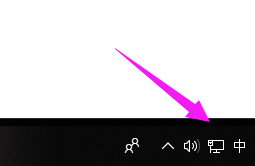
电脑上网系统软件图解5
测试一下 可以上网啦
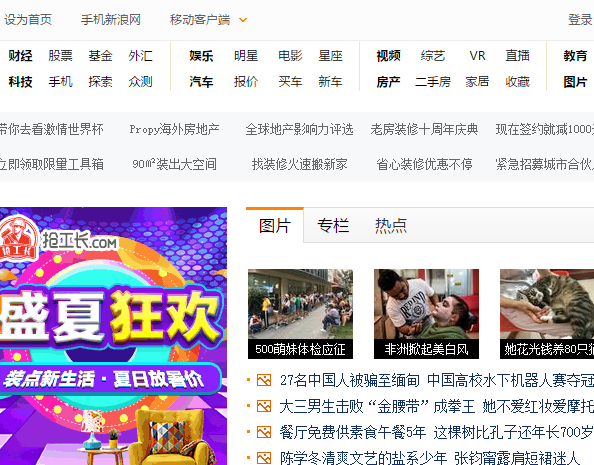
通过usb系统软件图解6
以上就是手机通过usb连接电脑上网的方法。
上一篇:老司机教你怎样修复键盘驱动
下一篇:小编告诉你怎么使用office2013激活工具
猜您喜欢
- 微软推迟发布Office IOS版办公软件..2013-04-11
- 安全模式怎么进,小编告诉你怎么进安全..2018-04-26
- 小编告诉你怎么用win7小马激活工具激..2018-12-06
- 笔记本一键装机系统教程2016-09-23
- 笔记本电脑开机黑屏,小编告诉你笔记本..2018-05-05
- 请重启机器后再试,小编告诉你游戏异常..2017-12-28
相关推荐
- win7如何升级win10的方法 2016-08-08
- 小编告诉你电脑网速慢 2017-08-23
- win7系统电脑下cf游戏截图在哪个文件.. 2015-03-26
- 电脑没有声音了怎么恢复 2020-06-14
- windows7激活电话方法 2022-12-03
- 如何开启Win8系统控制面板的多种方法.. 2015-04-26





 系统之家一键重装
系统之家一键重装
 小白重装win10
小白重装win10
 Microsoft Mathematics 4.0 中文免费版(微软高级计算器)
Microsoft Mathematics 4.0 中文免费版(微软高级计算器) 雨林木风Win8 64位专业版系统下载 v1906
雨林木风Win8 64位专业版系统下载 v1906 360安全卫士9.1bate版(360安全卫士免费下载)
360安全卫士9.1bate版(360安全卫士免费下载) 雨林木风Win10专业版32位系统下载v1903
雨林木风Win10专业版32位系统下载v1903 TuneUp Utilities 2013 v13 中文注册版 (重量级系统优化软件)
TuneUp Utilities 2013 v13 中文注册版 (重量级系统优化软件) 系统之家ghost win10 x64专业版v201702
系统之家ghost win10 x64专业版v201702 系统之家Ghos
系统之家Ghos 深度技术ghos
深度技术ghos 索尼电脑Ghos
索尼电脑Ghos KEU KMS Acti
KEU KMS Acti 雨林木风Win8
雨林木风Win8 系统之家Ghos
系统之家Ghos 随缘网易全系
随缘网易全系 萝卜家园Ghos
萝卜家园Ghos iSee图片专家
iSee图片专家 最好的桌面日
最好的桌面日 粤公网安备 44130202001061号
粤公网安备 44130202001061号